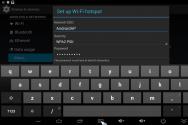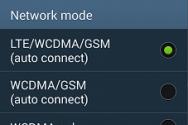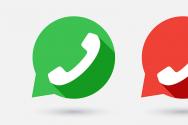Рішення проблеми: Андроїд втрачає Wi-Fi мережу. Wi-Fi в сплячому режимі: що це і що вибрати - завжди або ніколи? Що таке вай фай в сплячому режимі
Вітаю! Знаю багато випадків, коли в Windows 7, після виходу із сплячого режиму пропадав інтернет на комп'ютері. Інтернет, який був підключений по Wi-Fi. Він або зовсім відключався, або був. У Windows 10, після виходу ноутбука з режиму сну, ви так само можете побачити, і інтернет по Wi-Fi працювати не буде. Потрібно буде перезавантажувати ноутбук, чи намагатися підключиться до мережі заново. У будь-якому випадку, штука дуже неприємна і однозначно буде набридати.
Це відбувається тому, що для економії, система відключає Wi-Fi адаптер. А після включення, він вже не може нормально працювати, тому й пропадає інтернет. Ця проблема дуже часто виникає тільки при роботі від батареї. Багато подібних проблем буває після виходячи із сплячого режиму: то звук не працює, клавіатура, або взагалі екран. А у нас тут інтернет не працює, це набагато серйозніше 🙂
Інтернет в Windows 10 "Обмежено" після виходу із сплячого режиму
Все що потрібно зробити, це заборонити "десятці" відключати бездротової мережевий адаптер. Для цього, потрібно зайти в панель управління, через меню пуск.
вибрати пункт пристрої.

далі відкриваємо Диспетчер пристроїв, Шукаємо в ньому вкладку Мережеві адаптери, Натискаємо правою кнопкою миші на ваш бездротової адаптер (Зазвичай, там є слово Wireless), І вибираємо пункт властивості.

У новому вікні перейдіть на вкладку управління електроживленням, І зніміть галочку з пункту Дозволити відключення цього пристрою для економії енергії. натисніть ok.

Після цих дій, обов'язково зніміть точно так же галочку з другого адаптера "Realtek PCIE FE Controller" (у вас він може називатися інакше). Це адаптер мережевої карти. Судячи з коментарів, це рішення допомогло багатьом.
Після цих дій, проблема з Wi-Fi в Windows 10 після виходу ноутбука і сплячого режиму повинна зникнути.
Можна ще спробувати задати максимальну продуктивність для бездротового адаптера в настройках електроживлення. Якщо що, доповню статтю цією інформацією.
Пишіть в коментарях про результати, задавайте питання.

Робота деяких програм не може здійснюватися в повноцінному режимі, коли відключається wi-fi. Причому, відключається не через поганий сигнал, а через перехід планшета в сплячий режим. Цього достатньо, щоб бездротовий зв'язок перервався, музика перестала грати, а вам не приходили повідомлення з ICQ. На вигляд нічого дратівної цей процес не таїть, але коли стикаєшся з проблемою на рівні користувача, а не стороннього спостерігача, дізнаєшся десятки нюансів.
Як зробити, щоб wi-fi не відключати на планшеті в сплячому режимі?
«Позбавити сну» планшетний ПК? Через розрядженого акумулятора виникне набагато більше незручностей. Встановити спеціальну утиліту, яка не дасть екрану згаснути? Але індикатор доступу до мережі теж блимає, ніби wi-fi доступний. Не варто вдаватися до установки додаткового програмного забезпечення, якщо налаштувати безперервний доступ до wi-fiможно ресурсами самого планшета. Зробити це нескладно. Досить залізти в налаштування і змінити деякі параметри.
Wi-fi не "засинає»!
Для ранніх версій ОС Androidполезен такий алгоритм. Спочатку зайдіть в «Налаштування». Знайдіть в меню пункт «Безпровідні мережі». У запропонованому списку виберіть «Wi-Fi». В цьому ж меню натисніть на «Додаткові настройки wi-fi» і в варіантах відключення wi-fi виберіть «Ніколи».
Якщо ви маєте справу з Android 3.0 і молодше, пункт «Додаткові настройки» відкривається також в розділі «Wi-Fi». У правому верхньому куті екрану побачите кнопку з трьома крапками, натисніть на неї. Виберіть командний рядок «Залишати Wi-Fi включеним сплячому режимі», в випадаючому меню виберіть пункт «Ніколи». Або встановіть такий проміжок часу, який відповідав би вашим запитам і потребам системи.
Якщо виникне бажання вдатися до установки програм, які будуть контролювати підключення wi-fi, можете скористатися Wifinostandby або іншою програмою. Після установки перезавантажте планшет і активуйте програму.
Операційна система Андроїд з метою економії енергетичних ресурсів акумулятора пристрою в режимі очікування (сну) вимикає бездротове з'єднання по Wi-Fi, тобто переходить в сплячий режим. Багатьом користувачам це не подобається, адже вони хочуть завжди бути онлайн і вчасно реагувати на нові повідомлення та оповіщення в месенджерах і поштових клієнтів. Розглянемо, як позбутися від постійного вимикання Wi-Fi на планшетах і смартфонах з Android.
Для чого потрібна функція?
З огляду на повсюдного використання застарілих літій-іонних акумуляторів, гаджети, що живляться від них, швидко розряджаються. Розробники операційних систем і додатків намагаються максимально оптимізувати софт для зниження витрати заряду батареї. Таким чином в ОС і багатьох програмах присутні функції, відключення яких скоротить навантаження на смартфон. Однією з них є Wi-Fi в сплячому режимі, що означає деактивацію бездротового модуля.
За замовчуванням опція включена. Це і є причиною того, що відключається Wi-Fi на телефоні.
Чому відключається Wi-Fi наAndroid? Дивіться наступне відео:
Рішення проблеми
Автоматична деактивація модуля здійснюється через налаштування системи:
- Відкриваємо їх на своєму мобільному пристрої і переходимо до підрозділу з бездротовими мережами.
- Кількома по пункту, як на скріншоті нижче.
- Тапа по піктограмі шестерінки в лівому кутку вікна.

- Потрапляємо в налаштування бездротового модуля, де потрібно вибрати пункт «Wi-Fi в сплячому режимі».

- Переносимо перемикач до потрібного стану і виходимо з параметрів конфігурації пристрою.

Майте на увазі, що в такому випадку трафік може перенаправити через мобільний інтернет, що принесе додаткові фінансові витрати або витрату трафіку. Подбайте про стан звичайного з'єднання (3G). Його краще вимикати перед використанням Wi-Fi.
Для 4.4 і новіше
У версіях Android новіше 4.4 алгоритм виглядає трохи інакше через нового інтерфейсу. У них бездротовий модуль в режимі сну буде шукати точки доступу, а це значить, що підвищиться енергоспоживання навіть при відсутності активних сполук з інтернетом з боку користувача (немає закачувань, закриті месенджери).
- Відкриваємо параметри конфігурації бездротових мереж і переходимо в потрібний розділ.

- Внизу Тапа по пункту «Додаткові опції».

- Клацаємо по знайомому пункту.

- Вказуємо потрібне значення і закриваємо всі вікна. Можна вибрати, щоб модуль Wi-Fi в режимі сну відключався завжди або ніколи.

Огляд корисних налаштувань на Андроїд, про які ви повинні знати, в наступному відео:
LBE Security
Вирішити проблему допоможе і ряд додатків, серед яких ми вибрали LBE Security.
- Встановлюємо програму і переходимо в розділ «Батарея», розташований в головному меню.

Залежно від версії програми і операційної системи список опцій може відрізнятися.
Отже, зробимо висновок. Що вибрати в налаштуванні Вай-Фай в сплячому режимі? Якщо протягом дня немає можливості зарядити телефон, то опцію краще включити. Звичайно, за умови, що немає ризику пропустити важливе повідомлення з месенджерів. В інших ситуаціях режим сну можна відключити.
Якщо є питання, обов'язково напишіть нам! Ми завжди раді допомогти і підказати нашим читачам і передплатникам!

Wi-Fi є технологією, яка дозволяє електронним пристроям виробляти передачу даних або підключатися до Інтернету по бездротовій мережі. У наші дні, використання Wi-Fi стає дуже поширеним, і ми можемо побачити, як ця технологія використовується широким спектром пристроїв, таких як смартфони, планшети, ігрові консолі, смарт-телевізори і т.д.
Однак у цієї технології існує ряд обмежень. По-перше, вона не так безпечна, як дротове з'єднання, але це вирішується використанням шифрування захищеного доступу (WPA2), що дозволяє запобігти несанкціонованому доступу до мережі. Якщо ви не володієте достатніми знаннями для налаштування домашньої або офісної мережі, то краще довірити цю справу професіоналам. Досить просто заповнити форму на http://kompom.kiev.ua/ і настройка буде проведена швидко і якісно.
Інша проблема: періодично пропадає Wi-Fi. Зазвичай, при відсутності активності телефон або планшет втрачає зв'язок з wifi роутером і не бачить мережі до перезапуску Wi-Fi на мобільному пристрої. Причин за якими втрачається підключення до Wi-Fi може бути кілька, в цій статті ми розглянемо кілька варіантів вирішення проблеми коли Андроїд втрачає вай фай мережу.
Якщо ви зіткнулися з проблемою відключення Wi-Fi на Android пристрої, спробуйте наступні варіанти налаштувань і ви зможете підключити пристрій за допомогою бездротової мережі без особливих клопотів.
Переповнення Wi-Fi мережі
Найбільші перешкоди для Wi-Fi сигналу створюють сусідні бездротові мережі. Проблема в тому, що більшість Wi-Fi пристроїв працюють в уже зайнятій діапазоні 2,4 ГГц, і висока щільність сигналів може заважати один одному зменшуючи швидкість і продуктивність мереж.
Рішення: Використовуйте двохдіапазонний маршрутизатор, який може працювати як на частоті 2,4 ГГц, так і 5 ГГц одночасно. Смуга частот 2,4 ГГц буде підтримуватися більшістю пристроїв, але вона має тільки три неперекривающіхся каналу. З іншого боку, 5 ГГц має 23 неперекривающіхся каналу, збільшуючи ймовірність відсутності перешкод в цьому діапазоні. Якщо ваш маршрутизатор може працювати в діапазоні 5 ГГц, використовуйте його для вирішення проблеми переповнення Wi-Fi мережі.
Налаштування Wi-Fi каналу

2.4 ГГц Wi-Fi смуга має 11 каналів і кожен з них відділений одна від одної смугою в 5 МГц і має ширину від 20 до 22 МГц. Це означає, що кожен канал буде перекривати сусідні канали на 10 МГц і це називають як перекриває канали.
Рішення: У разі використання каналів 1, 6 і 11, перекриття, що створює перешкоди, не буде, так як це не перекриваються канали. Для роботи на цих каналах, користувачі повинні будуть увійти в налаштування маршрутизатора і знайти настройку під назвою «Канал» або «Бездротовий канал». З меню, що випадає, потрібно вибрати потрібний номер каналу.
Більшість виробників вдаються до різних методів, щоб збільшити термін життя батареї. Користувачі Android смартфонів змушені включати такі функції енергозбереження в своїх пристроях. Одна з таких функцій - відключення Wi-Fi, коли телефон неактивний або коли пристрій має низький рівень заряду батареї. Такі особливості Wi-Fi в сплячому режимі створюють проблеми при підключенні до мережі в міру необхідності.

Рішення: Просто налаштувати параметри вашого Android пристрою і переконайтеся, що у вас завжди є включений Wi-Fi, навіть коли пристрій не використовується. Щоб зробити це на пристроях, що працюють на Android 2.3 Gingerbread і вище, вам потрібно зробити наступне. Перейдіть в меню Налаштування - Бездротові мережі - Wi-Fi і виберіть Додатково - Wi-Fi в сплячому режимі не виберемося «Не вимикати».
На тих пристроях, які працюють на Android 4.0 ICS і вище, перейдіть в меню Налаштування - Wi-Fi, виберіть і відмітьте опцію Wi-Fi під час сну - "Завжди".
Змініть DNS-сервери
Зміна DNS-серверів може вирішити проблему Wi-Fi, коли пропадає інтернет мережу на телефоні. Перейти в розділ Налаштування - Wi-Fi і включіть Wi-Fi. Якщо це відома мережа, вам доведеться «забути» її, а потім підключити знову. Коли ви побачите вікно введення пароля, натисніть на Додаткові параметри і виберіть «Статичний» з налаштувань IP в випадаючому меню. Потім перейдіть вниз і введіть IP-адресу DNS-сервера ви хотіли б використовувати в DNS1 і DNS2 поле. Тепер введіть Wi-Fi пароль і підключіть мережу.
Скидання до заводських налаштувань
Якщо жоден з цих методів не допомагає, виконайте апаратне скидання вашого Android пристрою. Якщо після цього у вас виникають проблеми, коли втрачається підключення до Wi-Fi, то це може бути апаратна проблема. Вам, можливо, доведеться віднести пристрій до сервісного центру, щоб виправити проблему.
Ми розглянули найбільш поширені причини відключення Wi-Fi, які відбуваються в пристроях Android. Сподіваємося, це допоможе у вирішенні проблеми і дозволить налаштувати стійке Wi-Fi з'єднання. Крім того зверніть увагу на спеціалізовані додатки, оскільки в магазині Google Play є багато додатків, використання яких, допоможе забезпечити впевнене з'єднання. Деякі з них це Wi-Fi Fixer, Fix My Wi-Fi, Wi-Fi Analyzer і інші.
Напевно багато активних користувачів інтернету за допомогою бездротової технології відзначали особливість смартфонів.
Вона полягає у відключенні вай-фай з'єднання при переході в сплячий режим. У більшості випадків це можна пов'язати з енергозберігаючим режимом, який призводить до відключення wi-fi на Леново.
Правила настройки бездротового з'єднання
Змінити ситуацію можна завдяки зміні налаштувань. Для цього необхідно перейти в режим керування параметрами вай-фай.
При цьому для користувача з'явиться список доступних до з'єднання мереж. Вам необхідно скористатися кнопкою Меню. Найчастіше вона є першою на своєму пристрої. Далі Ви вибираєте розділ Додаткові функціі.В ньому основний інтерес представляє як налаштувати на Android сплячий режим.


Виберіть відповідний пункт. При натисканні на нього з'явиться ряд дій, які можна виконувати при виникненні цієї умови. Відповідно Вас буде цікавити дії вай-фай при засипанні смартфона.


Вам необхідно встановити галочку навпроти Завжди включений або Інтелектуально. Після цього можна вийти зі збереженням налаштувань. Необхідно розуміти, що включений wi-fi на Леново скоротить термін його служби за рахунок високого електроспоживання, але Ви завжди будете на зв'язку.
Якщо на вашій системі Андроїд сплячий режим як і раніше відключає вай-фай модуль, то можна скористатися іншими способами.
Для цього є спеціальні програми, які дозволяють змінювати системні налаштування. До найбільш поширених відноситься LBE Security.

Як налаштувати програму LBE Security
Програму можна завантажити з Play Market або з 4pda -.
Щоб запустити програму і налаштувати роботу модуля в сплячому режимі, необхідно перейти в розділ Батарея. У деяких випадках Ви можете відзначити, що в розумні налаштування відзначена функція Профіль за подією.

Саме в ній може бути явно задано відключення вай-фай при відключенні екрану або зміні профілю роботи пристрою.


Якщо Ви хочете, щоб wi-fi працював завжди, не залежно від стану смартфона, необхідно прибрати цей параметр.
Важливо відзначити, що різні пристрої можуть мати відмінні налаштування, тому кожна ситуація індивідуальна і вимагає повторного огляду всіх параметрів.